Jedes Betriebssystem speichert seine Dateien in einem Dateisystem ab. Die heute gängigen Dateisysteme bestitzen fast immer hierarchische Strukturen: Sie bestehen aus Ordnern, Unterordnern und Dateien:
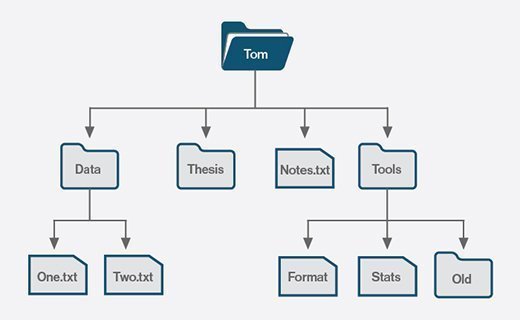
- Ordner
- enthalten Unterordner und/oder Dateien
- Dateien
- enthalten Daten
Tipp
Es lohnt sich eine sinnvolle Strukur anzulegen und zusammengehörende Datein im selben Ordner abzulegen!
# Baumstruktur
Ein hierarchisches Dateisystem kann eigentlich als Baumstruktur angesehen werden:
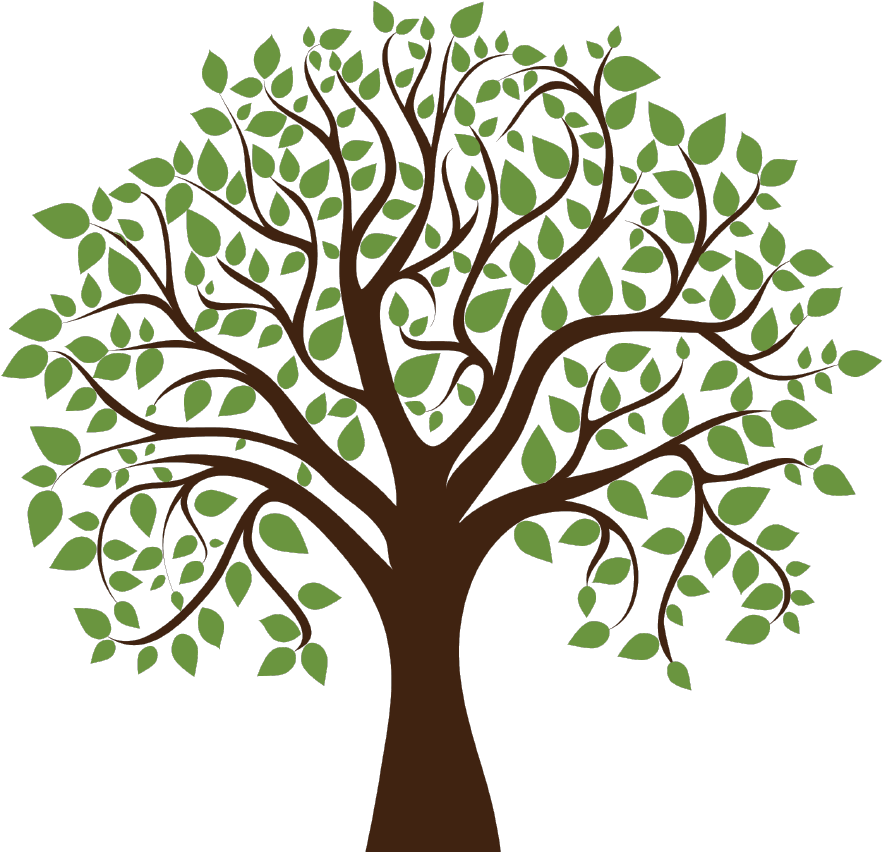
- Ordner
- sind die Äste, genauer die Astgabelungen
- Dateien
- sind die Blätter
# Benutzer-Ordner
Die meisten modernen Betriebssysteme können von mehreren Benutzer verwendet werden. Dazu legt das Betriebssystem für jeden Benutzer einen sogenannte Bentuzer-Ordner an. Darin werden einerseits Benutzerspezifische Einstellungen gespeichert, andererseits die Dokumente des Benutzers. Die Betriebssysteme verstecken aber diese Struktur zu einem Teil, indem sie gewisse Ordner speziell verlinken. Die Idee ist eigentlich gut: der Benutzer soll schnell zu seinen Dokumente kommen. Es kann aber nicht Schaden, wenn man sich der echten Struktur bewusst ist.
# Desktop
So ist z.B. der Desktop sowohl bei Windows als auch auf macOs ein Unterordner des Benutzer-Ordners [1]. Sein Inhalt wird einfach zusätzlich auf dem Hintergrund der grafischen Oberfläche angezeigt.
Tipp «Desktop»
Verwende den Desktop nicht als allgemeine Dateiablage! Der Desktop eignet sich für Dateien die man häufig braucht, oder Projekte, wo man gerade daran arbeitet, oder gar «nur» als temporäre Ablage für Dateien die man noch «richtig ablegen» muss.
Es gibt weitere Ordner die vom Betriebssystem als Unterordner des Benutzer-Ordners zur Verfügung gestellt werden:
# Dokumente
Hier soll der Benutzer seine Texte, Präsentationen und sonstige Dokumente abspeichern
Tipp «Dokumente»
Hier sollte man eine sinnvolle Ordnerstruktur anlegen:
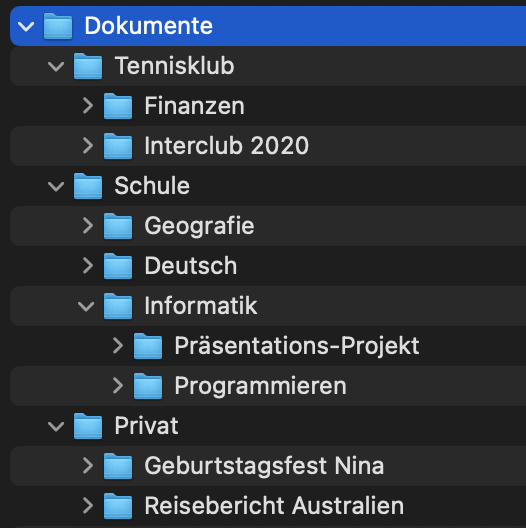
# OneDrive
Wenn du den OneDrive-Sync-Client installiert hast (Installations-Anleitungen hier[2]), so wird ein weiterer Ordner unter dem Benutzer-Ordner angezeigt.
Alle Unterordner und Dateien welche du dort speicherst, werden automatisch mit der Microsoft-Cloud des Gymers abeglichen.
Tipp «OneDrive»
Speichere dort alle schulischen Unterlagen. Dann stehen diese Dateien auch zur Verfügung, wenn du mal deinen Laptop zu Hause vergisst oder wenn dieser zur Reparatur muss und du mit einem Ersatz-Gerät arbeitest.
# Downloads
Hier landen die heruntergeladenen Dateien. Die meisten Browser (Firefox, Chrome, Edge) speichern die Dateien normalerweise hier ab.
Tipps «Downloads»
Im Download-Ordner kann sich eine ganze Reihe Müll ansammeln!
- Hier keine veränderten Dokumente speichern: wenn man etwas heruntergeladen hat, das man weiter verwenden möchte, dann am Besten in einen besseren Ordner verschieben
- von Zeit zu Zeit aufräumen und die nicht mehr verwendeten Downloads löschen
- die Ansicht im Explorer/Finder sortiert nach Datum absteigen wählen. So hat man immer die letzten Downloads zu oberst
# Musik, Bilder, …
Diese speziellen «Medien-Ordner» sollen es vereinfachen, nach Medien zu suchen:
- So kann man beim Einfügen eines Bildes – z.B. im PowerPoint – direkt diesen Ordner auswählen und hat dann alle Bilder zur Verfügung.
- Installiert man andererseits eine Musik-Software, so kann diese automatisch alle Dateien aus dem Musikordner durchforsten und so eine Musik-Bibliothek welche die Songs nach Künstler und Alben sortiert zusammenstellen
Tipp «Medien-Ordner»
Auch hier lohnt sich eine sinnvolle Struktur:
- eigene Fotos von heruntergeladenen Cliparts trennen
- z.B. für einzelne Ferien und Events Unterordner anlegen
- Musik-Dateien nach Bands und Alben in Unterordner aufteilen
- …
Aufgabe
Checke deine Ordner-Struktur. Arbeitest du mit einer sinnvollen Struktur? Vergleiche deine Struktur mit der einer anderen Person deiner Klasse.
(Bitte nicht einfach drauflos-umbauen. Wir werden weitere Tipps und Hilfen kennenlernen 😉)
# Massenspeicher
Jedes Gerät hat mindestens einen sogenannten Massenspeicher. Bei Laptops sind das häufig sogenannte SSDs (Solid State Drives). Bei Desktop-Geräten werden häufig noch Festplatten (engl. HDDs von Hard Disk Drive) eingebaut. Aber auch dort finden wir immer mehr SSDs. Auch Mobiltelefone und Tablets besitzen Massenspeicher.
Auf diesem Massenspeicher liegt das Dateisystem mit alle seinen Verzeichnissen und dem sogenannten Root-Verzeichnis, also der Wurzel des Baumes oder besser dem Hauptstamm. Normalerweise belegen auch Betriebssystem und installierte Programme einen Teil dieses Speichers.
Jeder Benutzer auf dem Gerät hat so einen Benutzer-Ordner ↩︎
OneDrive-Sync-Client installieren: Windows (opens new window), macOS (opens new window) ↩︎